Heet
AnyRec Video Converter
Maak, converteer en deel verbluffende TikTok-diavoorstellingen.
Veilige download
Ultieme gids voor het snel maken van een diavoorstelling op TikTok
Hoe maak je een diavoorstelling op TikTok? Het jaar 2025 is voorbijgevlogen. Je hebt vast en zeker foto's en video's die een aantal van je belangrijkste gebeurtenissen van het afgelopen jaar benadrukken. Waarom zou je ze niet allemaal combineren en een TikTok-diavoorstelling maken? TikTok is een van de bekende platforms voor het delen van video's. Gelukkig stelt TikTok zijn gebruikers in staat om video's te bewerken en diavoorstellingen te maken. In dit artikel leer je talloze praktische strategieën voor het maken van een diavoorstelling op TikTok. Lees het hele bericht verder en geniet van het maken van je TikTok-diavoorstelling.
Gidslijst
De eenvoudigste manier om een diavoorstelling te maken op TikTok Hoe u prachtige diavoorstellingen voor TikTok kunt maken Een diavoorstelling maken voor TikTok op Android/iPhone Veelgestelde vragen over het maken van een diavoorstelling op TikTokDe eenvoudigste manier om een diavoorstelling te maken op TikTok
De eerste methode is om gebruik te maken van de TikTok-app. Op TikTok zijn er verschillende mogelijkheden om een slideshow video te maken. In dit gedeelte leer je hoe je op de meest eenvoudige manier een diavoorstelling op TikTok kunt maken, met een stapsgewijze uitleg.
Te volgen stappen:
Stap 1.Open de app "TikTok" op uw mobiele telefoon. Tik vervolgens op de knop 'Toevoegen' middenonder in het scherm. Tik daarna op de knop "Uploaden" en kies de video's en foto's die u wilt compileren. Als je klaar bent met selecteren, klik je op de knop "Volgende" om een diavoorstelling op TikTok te maken.
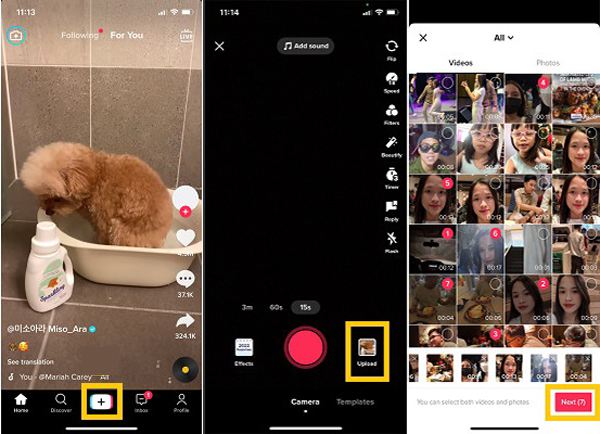
Stap 2.Vervolgens kunt u aanpassingen aanbrengen in uw TikTok-diavoorstelling. Tik op de knop 'Clips aanpassen'. Vervolgens kunt u ervoor kiezen om het geluid automatisch te synchroniseren of handmatig aan te passen. Als u klaar bent, tikt u op de knop ‘Opslaan’. U kunt ook naar het gedeelte 'Geluiden' gaan. Van daaruit kunt u kiezen welke muziek u in uw diavoorstelling wilt plaatsen.
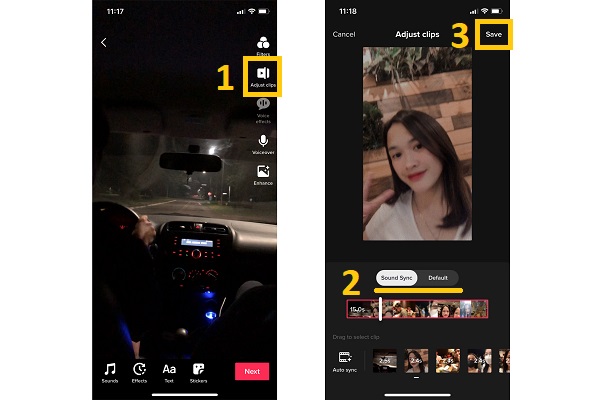
Stap 3.Tik ten slotte op de knop "Volgende" en wijzig vervolgens de instellingen volgens uw voorkeur. Tik vervolgens op de knop 'Plaatsen'. Je bent helemaal klaar! U kunt nu genieten van het bekijken en delen van uw TikTok-diavoorstelling.
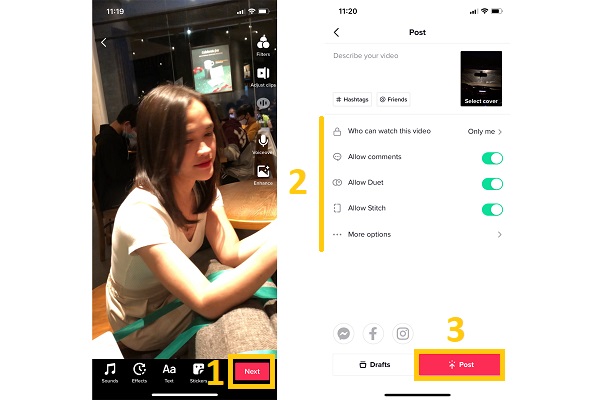
Hoe u prachtige diavoorstellingen voor TikTok kunt maken
Naast het maken van diavoorstellingen in de TikTok-app, kun je ook vertrouwen op andere bewerkingstools zoals AnyRec Video Converter. Deze tool stelt je in staat om je foto's en video's samen te stellen en een fantastische TikTok-diavoorstelling te maken. Bovendien heeft het vooraf gemaakte thema's die uw TikTok-diavoorstelling een lust voor het oog zullen maken. Dus waar wacht je nog op? Download deze fascinerende video-editor nu en ervaar het bewerken zonder gedoe en vertragingen!

Maak eenvoudig een fantastische diavoorstelling voor TikTok als een professional!
Pas kant-en-klare thema's, overgangen, filters en effecten toe op uw diavoorstelling.
Pas de volgorde en tijdsduur van elke foto of videoclip aan.
Trim, crop, roteer en draai je video's en foto's om.
100% Veilig
100% Veilig
Stap 1.Download en start eerst en vooral de AnyRec Video Converter op uw Windows/Mac. Klik vervolgens op de knop "MV". Vanaf daar klikt u op de knop "Toevoegen" om uw foto's en video's aan de software toe te voegen en TikTok-diavoorstellingen te maken.

Stap 2.Daarna kunt u vooraf gemaakte thema's op uw diavoorstelling toepassen om meer kijkers te trekken in het gedeelte 'Thema'. Vervolgens kunt u ook op de knop "Bewerken" klikken om uw foto's en video's te "roteren", "omdraaien" en "bijsnijden". U kunt ook de "Beeldverhouding" van uw diavoorstelling wijzigen. Als u klaar bent, klikt u op de knop "OK".

Stap 3.Vervolgens kunt u ook naar het gedeelte "Instellingen" gaan om "Begin- en eindtitel" toe te voegen. Bovendien kunt u achtergrondmuziek toevoegen of de originele audiotrack behouden.

Stap 4.Ga ten slotte naar het gedeelte 'Exporteren'. Van daaruit kunt u het formaat, de framesnelheid, de resolutie en de kwaliteit van uw video wijzigen. Als u klaar bent, klikt u op de knop "Opslaan in" om een bestandslocatie te kiezen en snel uw diavoorstelling te vinden. Klik vervolgens op de knop "Export starten" en geniet van uw TikTok-diavoorstelling.

Een diavoorstelling maken voor TikTok op Android/iPhone
Dit artikel geeft je ook nog twee video-editor-apps om TikTok-diavoorstellingen te maken op je iPhone en Android-telefoons als bonustip. Maak je geen zorgen! De volgende video-editors zijn voor uw gemak uitgeprobeerd en getest.
1. VCUS
VCUS is een mooie, eenvoudig te gebruiken TikTok-maker voor diavoorstellingen. Het doel is om gebruikers een briljante, creatieve bewerkingservaring te bieden, zodat ze verhalen voor elk bedrijf kunnen maken, met opties die de huidige webstijlen en trends weerspiegelen. Bovendien biedt het veel TikTok-filters om diavoorstellingen beter te maken. Het heeft dus een 5-sterrenclassificatie in de Play Store en heeft gedurende zijn hele bestaan nu meer dan 3.053 beoordelingen gehad.
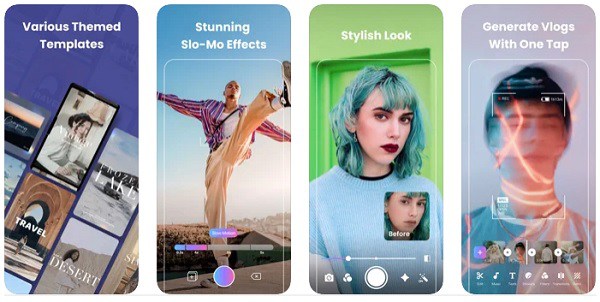
- Pluspunten
- 60+ gratis muzieknummers om in je video's te gebruiken.
- Er zijn verschillende sjablonen en filters voor videobewerking.
- nadelen
- De meeste sjablonen zijn niet gratis.
2. CapCut
CapCut is een uitstekende optie om TikTok-diavoorstellingen te maken als je beroemd wilt worden op TikTok. Niets staat het genereren van uitstekende films in de weg, aangezien de gebruikersinterface intuïtief en elegant is. Splits je video in tweeën, keer hem om, voeg wat effecten toe, voeg audio of muziek toe en maak het af met stickers of tekst. CapCut is een geweldige gratis videobewerkingstool voor Android- en iPhone-gebruikers, en het is perfect voor TikTok-video's.
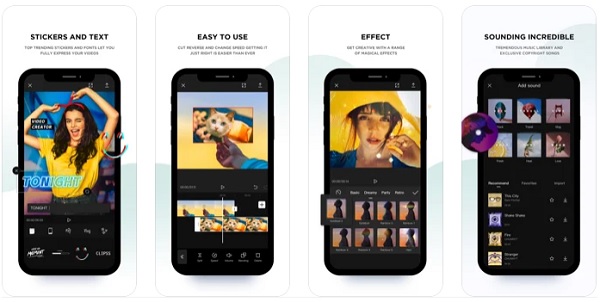
- Pluspunten
- Geavanceerde filters en verbluffende esthetische effecten.
- Er is een enorme muziekbibliotheek met alleen auteursrechtelijk beschermde nummers beschikbaar.
- nadelen
- Het vraagt veel opbergruimte.
Veelgestelde vragen over het maken van een diavoorstelling op TikTok
-
1. Hoe voeg ik woorden toe aan de TikTok-diavoorstelling?
Open de applicatie "TikTok" op uw mobiele telefoon. Tik vervolgens op de knop 'Toevoegen' in het midden van het scherm. Tik vervolgens op de knop 'Uploaden' aan de rechterkant. Kies vervolgens video's en foto's. Daarna kunt u nu tekst toevoegen aan de TikTok-diavoorstelling door de knop "Tekst" te selecteren.
-
2. Hoe maak je een snelle diavoorstelling op TikTok?
Als je een snelle diavoorstelling op Tiktok wilt maken, open dan eerst de applicatie "TikTok" en tik op de knop "Toevoegen". Tik vervolgens op de knop "Sjablonen" en kies uit de gegeven sjablonen. Selecteer daarna video's en foto's die u wilt compileren en tik op OK als u klaar bent.
-
3. Hoe kunnen foto's worden toegevoegd om diavoorstellingen te maken op TikTok?
Normaal gesproken kunt u 12 foto's of videoclips toevoegen om TikTok-diavoorstellingen te maken. En je moet er rekening mee houden dat de hele tijd 30 seconden is en dat elke clip 2,5 seconden zal spelen. U kunt de standaardtijdsduur van elke clip niet wijzigen.
Conclusie
Nu leer je hoe je een diavoorstelling kunt maken op TikTok met behulp van de bovenstaande procedures. Hoewel de TikTok-applicatie ook diavoorstellingen kan maken, heeft deze een limiet van 12 clips en een vaste tijdsduur. Dus, met behulp van AnyRec Video Converter is de gemakkelijkste manier om diavoorstellingvideo's te maken voor TikTok. Dus dat is het! We hopen dat je veel hebt geleerd. Schiet op en plaats nu je TikTok-diavoorstellingen!
100% Veilig
100% Veilig
